Като ИТ експерт често ме питат за срив на Microsoft Edge при печат на Windows 11/10. Ето какво трябва да знаете за този проблем. Първо, важно е да разберете, че това е известен проблем с Microsoft Edge. Компанията е наясно с проблема и работи по отстраняването му. Междувременно има няколко заобиколни решения, които можете да опитате. Ако срещате този проблем, първото нещо, което трябва да направите, е да актуализирате драйверите на вашия принтер. Много пъти това може да разреши проблема. Ако актуализирането на драйверите на вашия принтер не реши проблема, можете да опитате да деактивирате функцията Microsoft Print to PDF. За да направите това, отидете на Настройки > Устройства > Принтери и скенери. След това намерете опцията Microsoft Print to PDF и я изключете. И накрая, ако все още имате проблеми, можете да опитате да използвате различен браузър. Microsoft Edge не е единственият браузър, който може да печата в PDF. Други опции включват Google Chrome и Mozilla Firefox. Ако все още имате проблеми с отпечатването в PDF в Microsoft Edge, свържете се с поддръжката на Microsoft за допълнителна помощ.
Ако Microsoft Edge се срива при печат на Windows 11/10 , предоставените в тази статия решения със сигурност ще ви помогнат да решите проблема. Според засегнатите потребители, Edge се срива всеки път, когато дадат команда за печат. Някои потребители също заявиха, че проблемът е започнал да се появява след инсталирането на най-новата актуализация на Windows. Може да има много причини за този проблем, като например повреден драйвер за принтер, повреден потребителски профил на Edge, повредени системни файлове с изображения, повреден кеш и данни за бисквитки и т.н. Ако срещате този проблем, следвайте съветите, дадени в тази публикация.
как да шифровам файл в Windows 10

Microsoft Edge се срива при печат на Windows 11/10
Можете да опитате да изчистите кеша и бисквитките на браузъра си. Ако Edge все още се срива при печат на компютър с Windows 11/10 , използвайте следните корекции.
- Възстановете системните файлове
- Рестартирайте услугата за спулиране на печат.
- Променете принтера по подразбиране
- Изтриване на папка с потребителски данни
- Деинсталирайте последната актуализация на Windows
- Деинсталирайте всички устройства със съобщение „Драйверът не е наличен“.
- Деинсталирайте и инсталирайте отново драйвера на принтера
Нека да разгледаме подробно всички тези поправки.
1] Възстановете системните файлове
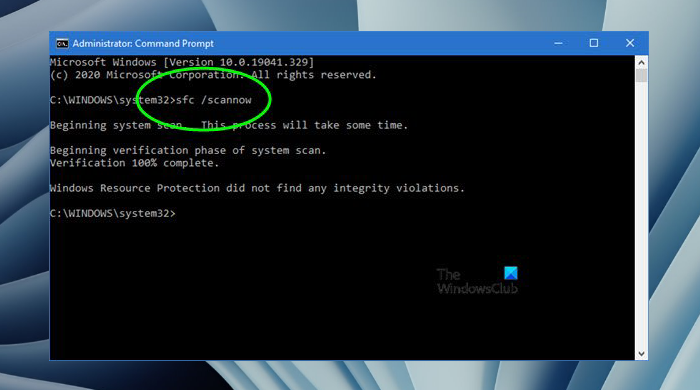
Една от причините за този проблем са повредени системни файлове. Затова ви предлагаме да възстановите системните си файлове с инструментите за проверка на системни файлове и обслужване и управление на изображения за разполагане. Стартирайте тези два инструмента един след друг. След като сканирането приключи, проверете дали проблемът все още е там.
снимка на потребителите
2] Рестартирайте услугата Print Spooler.
Едно решение, което можете да опитате, е да рестартирате услугата за спулер за печат. Услугата за спулиране на печат управлява заданията за печат и обработва взаимодействието с принтера. Ако деактивирате тази услуга, няма да можете да печатате или да виждате вашите принтери. Предлагаме също така да рестартирате услугата за спулиране на печат. Следвайте тези инструкции:
- Отворете Service Manager.
- Потърсете Спулер за печат В полза.
- Щракнете с десния бутон върху него и изберете Спри се .
- Отворете Microsoft Edge и дайте командата „Печат“ (Ctrl + P). Това ще се отвори Преглед преди печат . Не кликвайте върху печат бутон.
- Когато визуализацията се зареди, отидете в приложението Услуги, щракнете с десния бутон Спулер за печат Сервиз и избор Започвам .
- Сега отидете на Microsoft Edge и щракнете върху бутона печат бутон.
Това трябва да работи.
3] Променете принтера по подразбиране
Ако проблемът продължава, променете принтера по подразбиране и изберете виртуален принтер, например Microsoft Print to PDF или Microsoft XPS Document Writer . След като направите някой от тези два принтера вашият принтер по подразбиране, страницата, която искате да отпечатате, ще бъде запазена на вашия диск, когато печатате от Edge. Сега можете лесно да отпечатате този файл.
4] Изтриване на папка с потребителски данни
Ако вашият потребителски профил в Edge е повреден, ще срещнете проблеми в Edge като този. Повреден потребителски профил в Edge може лесно да бъде коригиран чрез изтриване Потребителски данни папка. Тази папка е на следното място:
как да завъртите PDF в Microsoft|_+_|
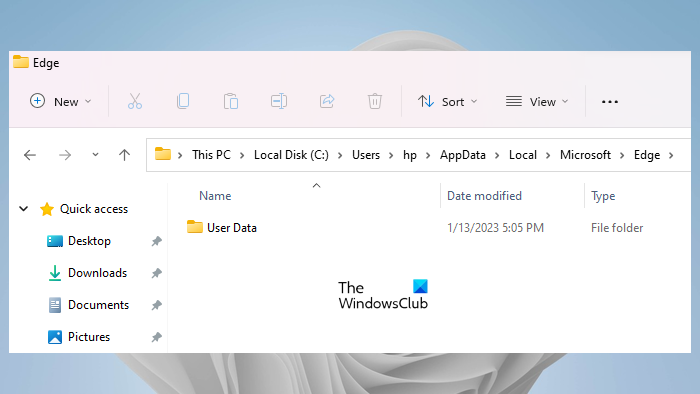
Копирайте горния път в адресната лента на File Explorer и щракнете влиза . Заменете потребителското име в горния път с вашето потребителско име. Ще видиш Потребителски данни папка там. Сега отворете диспечера на задачите и завършете всички процеси на Microsoft Edge.
След като всички процеси на Microsoft Edge приключат, изтрийте папката User Data. Edge ще пресъздаде папката с потребителски данни при стартиране. Преди да изтриете тази папка, уверете се, че сте синхронизирали данните си с вашия акаунт в Microsoft. След като изтриете папката с потребителски данни, отворете Microsoft Edge и влезте с вашия акаунт в Microsoft. След като влезете в Microsoft Edge, всички ваши отметки ще бъдат възстановени.
5] Деинсталирайте най-новата актуализация на Windows.
Някои потребители съобщават, че проблемът е започнал да възниква след инсталирането на Windows Update. Актуализирането на операционната система Windows до най-новата версия не само предоставя нови функции, но и прави системите на потребителите по-сигурни от всякога. Следователно Microsoft винаги препоръчва на потребителите да инсталират най-новите актуализации. Понякога актуализациите на Windows могат да причинят проблеми. В такива случаи можете да деинсталирате наскоро инсталираната актуализация.
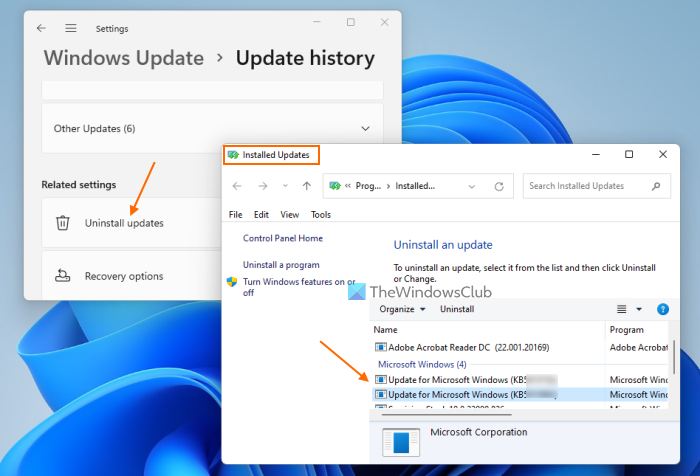
Ако срещнете този проблем след инсталиране на Windows Update, деинсталирането на тази Windows Update ще реши проблема. Ако това не помогне, можете да извършите възстановяване на системата.
6] Премахнете всички устройства със съобщението „Драйверът не е наличен“.
Всички принтери и скенери, които свързвате към вашата система, са налични на Принтери и скенери страница в настройките на Windows 11/10. Ако имате повече от един принтер, инсталиран на вашата система, проблемът може да се дължи на конфликт на драйвер. Следвайте стъпките, написани по-долу:
- Отворете настройките на Windows 11/10.
- Отиди на ' Система > Bluetooth и устройства > Принтери и скенери ».
- Премахнете всички онези устройства, които показват ' Драйверът не е наличен ' съобщение.
Когато сте готови, рестартирайте компютъра си и вижте дали това помага. Ако това не работи, препоръчваме ви да премахнете и да добавите принтера отново.
7] Деинсталирайте и инсталирайте отново драйвера на принтера.
Всички хардуерни устройства, които свързваме към нашите компютри с Windows, се нуждаят от специален драйвер, за да работят правилно. Ако този драйвер се повреди, засегнатото устройство ще спре да работи. Ако нито едно от решенията по-горе не реши проблема ви, препоръчваме ви да деинсталирате и преинсталирате драйвера на принтера. Следните стъпки ще ви помогнат с това:
какви типове файлове поддържа Windows Media Player
- Отворете диспечера на устройствата.
- Разширяване Опашки за печат клон.
- Щракнете с десния бутон върху драйвера на принтера и изберете Изтриване на устройството .
- Посетете уеб сайта на производителя и изтеглете най-новия драйвер за принтер.
- Инсталирайте драйвера ръчно.
Подходящ ли е Microsoft Edge за Windows 11?
Да, Microsoft Edge е добър за Windows 11. Това е уеб браузърът по подразбиране на компютри с Windows 11/10 и е зареден с много уникални и полезни функции. Microsoft не принуждава своите потребители да използват Edge. Ако не харесвате Edge, можете да инсталирате други браузъри като Fire Fox, Chrome и др.
Надявам се това да помогне.
Прочетете още : Бързите връзки не се показват или бутонът липсва или е сив в Edge .















